Незалежно від того, чи у вас старий телевізор, чи новий, ви можете скористатися Google Chromecast. Ця технологія дозволяє легко транслювати медіа зі смартфона, планшета чи комп’ютера на значно більші екрани у вітальнях чи конференц-залах. Ми покажемо вам, як нею користуватися, яке б рішення ви не обрали.
Як працює фізична версія Google Chromecast?
Ви можете використовувати Google Chromecast двома способами, залежно від моделі вашого телевізора. У мене, наприклад, вдома старий телевізор LG, тому мені довелося б купити просту флешку, яку можна під’єднати до будь-якого роз’єму HDMI. Цей фізичний варіант Google Chromecast поставляється з пультом дистанційного керування, який ви використовуєте для управління пристроєм після перемикання сигналу на телевізорі.

Коли ми запускаємо пристрій, перед нашими очима з’являється проста операційна система Google TV. Таким чином, ми можемо не тільки гортати відео та музику, яку ми відтворюємо (наприклад, з YouTube та Spotify), але й вкладки з браузера Chrome, коли нам потрібно відобразити якісь дані на великому екрані. Є лише одна умова – кожен пристрій повинен бути підключений до однієї мережі WiFi.
Важливо, що сам Google Chromecast має в розпорядженні користувача близько 4 ГБ пам’яті. Небагато, але це дозволяє встановити деякі базові програми, перетворивши старий телевізор на повноцінний Smart TV, здатний відтворювати фільми і серіали з найпопулярніших VOD-сервісів.
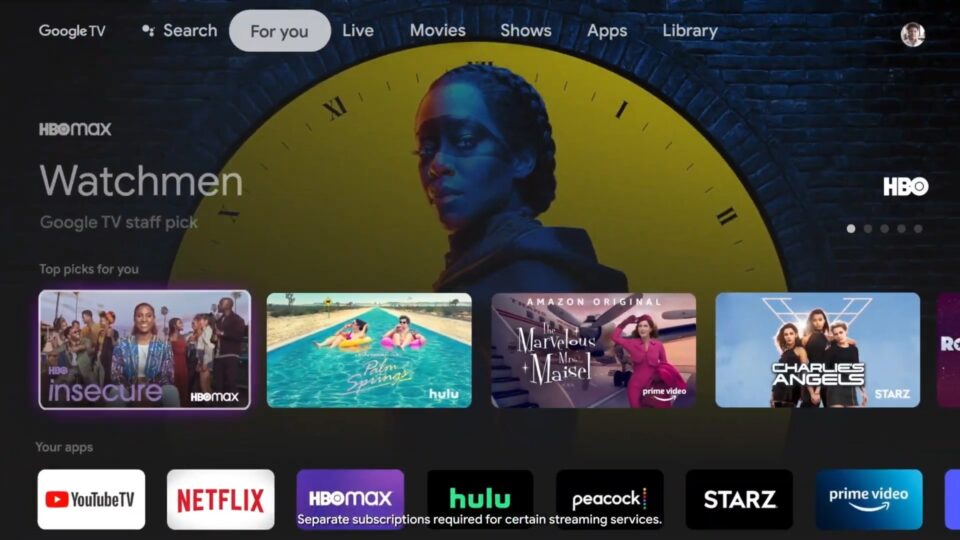
Маєте новий телевізор? Chromecast вже вбудований!
Незалежно від того, чи це телевізор Sony або Samsung, пристрої з платформою Google TV вже мають повну функціональність фізичного Google Chromecast. Це, звичайно, означає, що, на щастя, вам не доведеться витрачати ще 289 фунтів стерлінгів на додаткову приставку до екрану.
Тож як використовувати Chromecast для автономних екранів? Це залежить від програми, але найважливіший принцип залишається незмінним – пристрої повинні бути підключені до однієї мережі WiFi. У випадку додатків від Google (Chrome, YouTube) я показую універсальну іконку нижче, яка вказує на можливість завантаження на інший пристрій.
Звичайно, це не завжди так просто. У Google Chrome натисніть контекстне меню поруч з іконкою профілю, виберіть “Завантажити” і потрібний пристрій. Крім того, ви також можете клацнути правою кнопкою миші в будь-якому місці веб-сторінки, де в меню також з’явиться функція “Завантажити”.
Як ви можете бачити вище, Spotify, з іншого боку, приховує схожу функцію під назвою “Відтворити на іншому пристрої”, де ви також вибираєте телефон, телевізор або консоль, підключені до тієї ж мережі WiFi. Як бачите, трансляція на телевізор може дещо відрізнятися в різних додатках, але вона залишається тривіальною – за умови, що у вас є Google Chromecast, або на телевізорі, або як окремий додаток.







